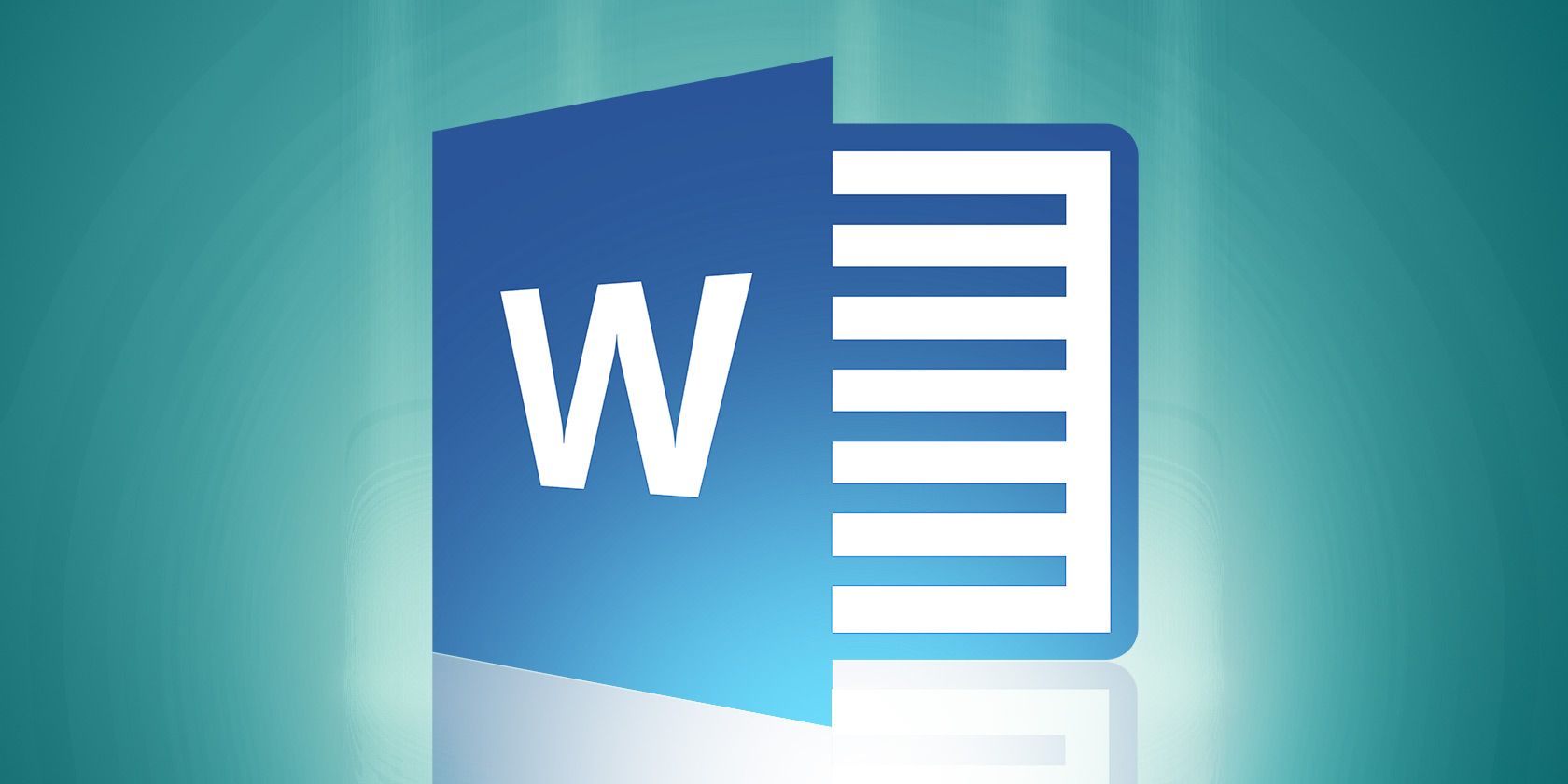581
O modo de correcção de palavras apoia-o quando trabalha num documento com várias pessoas. Isto torna as alterações e comentários dos editores claramente visíveis para todos.
Ativado e usar modo de correcção em Word
Para utilizar o modo de correcção, proceder como se segue:
- No menu Word, abrir o separador “Review” e activar o comando “Track Changes” no botão “Track”. O ícone e o comando estão agora realçados a azul. Qualquer coisa que seja apagada ou adicionada a partir de agora aparecerá a vermelho, ou riscada a vermelho, no seu documento por defeito.
- Pode seleccionar quais as alterações no texto que devem ser exibidas no submenu “Show Markup”. Isto torna-se visível quando se clica no pequeno triângulo ao lado de “Show Markup”. Coloque uma marca em frente das entradas cujas correcções pretende ver no documento.
-
Pode também alterar a formatação das correcções. Para o fazer, ir ao submenu “Mostrar Marcação” e seleccionar “Bolhas de Discurso”. A configuração padrão é “Mostrar apenas formatação e comentários em balões”. Por exemplo, para ver todas as alterações fora do texto, coloque uma marca em frente de “Mostrar revisões em balões”.
- Quando recebe um texto corrigido e comentado de volta, pode decidir se aceita todas as alterações ou se as revê passo a passo. Abra o submenu para o comando “Aceitar” no separador “Rever” e determine como pretende proceder.
- Os seus revisores podem também ter tido comentários sobre o conteúdo do texto. Estes podem ser inseridos clicando no comando “Novo Comentário” no menu do separador “Revisão”. Um comentário é agora inserido no ponto em que o rato está no texto.
- Se devolver um documento comentado, pode saltar de comentário para comentário usando os comandos “Item anterior” e “Item seguinte” no botão “Comentários”.